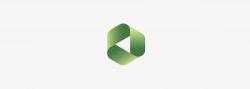如果您是Panopto的新手,我们建议您通过您的Canvas课程(选项1). 如果您熟悉Panopto,我们建议您通过Panopto网站(选项2).
选项1:通过Canvas课程访问Panopto
- 点击 Panopto录音 在您的Canvas课程菜单中. 如果你没有 Panopto录音 作为一个选项,请访问画布指南 如何管理课程导航链接? 有关如何启用它的步骤.
- 通过点击课程文件夹旁边的下拉箭头导航到Panopto文件夹“我的文件夹”,然后点击“我的文件夹”.


- 点击 创建 并选择 上传媒体.

- 单击“添加文件”框架内的按钮,上传视频文件.

- 导航到您的视频,选择视频文件并单击 开放.

一旦视频文件完成处理,它将在“我的文件夹”中可用。.
选项2:通过网站访问Panopto
- 通过导航到Panopto http://montclair.hosted.panopto.com/. 如果提示登录,请使用您的MSU NetID和密码登录.
- 点击左侧菜单中的“我的文件夹”.
- 点击 创建 并选择 上传媒体.

- 单击“添加文件”框架内的按钮,上传视频文件.

- 单击“添加文件”框架内的按钮,上传视频文件.
- 导航到您的视频文件,选择该文件并单击 开放.

一旦视频文件完成处理,它将在“我的文件夹”中可用。.